Google Analytics 4 を WordPress サイトに追加するためのクイックガイド
公開: 2023-10-06Google は、ウェブサイトの所有者に対し、以前のバージョンを 2023 年 7 月 1 日に終了するため、Google Analytics 4 に切り替えることを推奨しています。Google Analytics アプリを使用している場合は、これに関する通知を受け取っているはずです。
Google Analytics は、Web サイトのトラフィックやその他の指標を追跡する上で非常に信頼性が高くなります。 Google Analytics とのつながりを失うわけにはいきません。 したがって、WordPress サイトを所有していて、WordPress で Google アナリティクス 4 に切り替えていない場合は、すぐに切り替える必要があります。
この記事は、WordPress で Google アナリティクス 4 に切り替える方法を理解するのに役立ちます。 ただし、切り替えを行う前に、切り替えを行う必要がある理由を理解しておく必要があります。
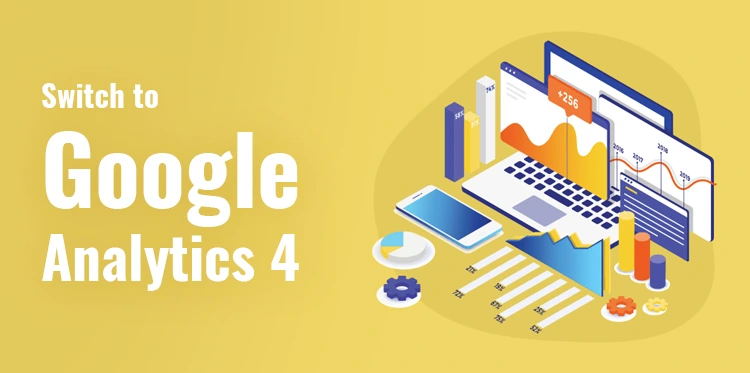
Google アナリティクス 4 に切り替える必要があるのはなぜですか?
Google アナリティクス 4 (GA4) は、Google アナリティクスの最新バージョンです。 同じアカウントを使用して Web サイトとモバイル アプリを追跡できるようになります。 それ以外にも、新しいメトリクス、レポート、追跡機能も提供します。
Google が 2023 年 7 月 1 日に古いユニバーサル アナリティクスを終了すると発表したため、今が GA4 プロパティを作成する最適な時期です。
したがって、すぐに変更を加えないと、WordPress Web サイトからデータを受信できなくなります。
できるだけ早く GA4 に切り替えると、サイトの古い履歴が残ることになります。 こうすることで、GA4 の新機能を学ぶ時間を確保しながら、サイトのデータを保護できます。
WordPress で Google アナリティクス 4 に切り替えるためのステップバイステップ ガイド
1. 新しいプロパティを作成する
すでに Google アナリティクス アカウントをお持ちの場合は、新しい GA4 プロパティを作成するだけです。 Google Analytics サイトの左側にある管理ページをクリックします。
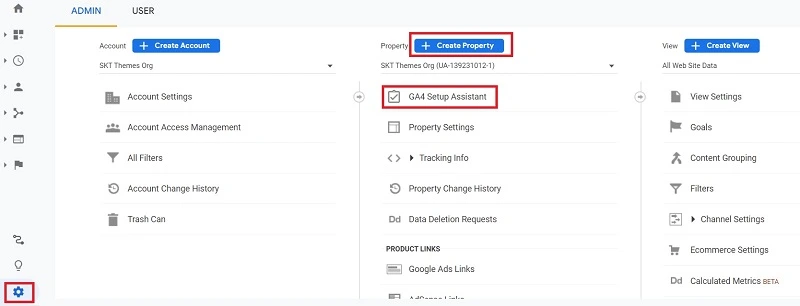
GA4 をセットアップするオプションが表示されます。 プロパティ列の下にある「GA4 Setup Assistant」をクリックします。
次に、アシスタントは 2 つのオプションを提示します。 新しい Google アナリティクス 4 プロパティを作成することも、既存のプロパティに接続することもできます。
このガイドでは新しいプロパティを作成するため、[新しい Google アナリティクス 4 プロパティを作成します] オプションの下にある [開始] ボタンをクリックします。
ポップアップ ウィンドウが表示され、重要な詳細が表示されます。
グローバル サイト タグ コードを使用してユニバーサル アナリティクスを実装した場合は、既存のタグを使用したデータ収集を有効にするオプションが表示されます。
これは、GA4 に切り替えた場合でも、サイト上の既存のトラッキング コードを使用して情報を収集し続けます。
これで、「プロパティの作成」ボタンをクリックできるようになります。 これにより、ユニバーサル アナリティクスのプロパティ名、URL、タイムゾーン、通貨の設定を使用して新しい GA4 プロパティが作成されます。
次に行う必要があるのは、[GA4 プロパティを表示] ボタンをクリックして GA4 トラッキング コードを取得することです。 次に、「タグのインストール」オプションを選択して、トラッキング コードを取得できます。

データ ストリームの下に GA4 プロパティが表示されるようになります。 プロパティをクリックすると、Web ストリームの詳細が表示されます。
タグ付け手順セクションを下にスクロールし、gtag.js オプションをクリックして設定を展開する必要があります。 これを行うと、WordPress サイトに追加する必要があるトラッキング コードにアクセスできるようになります。
2. WordPress サイトにトラッキング コードを追加します。
Google アナリティクス 4 のレポートは、ユニバーサル アナリティクスで慣れ親しんでいるものとは大きく異なります。 このような用語を理解するには、WordPress サイトでMonster Insightsを使用できます。
このプラグインは、WordPress サイトにトラッキング コードを追加するのにも役立ちます。 Monster Insights を使用すると、WordPress での Google アナリティクス 4 への切り替えが非常に簡単になります。
Monster Insights Lite バージョンを使用すると、Google アナリティクス 4 をすぐにセットアップできます。 ただし、このプラグインには、カスタム ダッシュボード レポート、スクロール追跡、e コマース追跡、プレミアム統合などの機能を備えたプレミアム プランもあります。
Monster Insights はデュアル トラッキングも提供しており、ユニバーサル アナリティクスと GA4 の両方を使用できます。 これにより、ユニバーサル アナリティクスから GA4 への移行がスムーズに行われるようになります。 プラグインをアクティブ化したら、「ウィザードを起動」ボタンをクリックします。
次に、Web サイトのカテゴリを選択する必要があります。 次のステップでは、Monster Insights を WordPress サイトに接続する必要があります。 先に進み、「Connect Monster Insights」ボタンをクリックしてください。
このボタンをクリックすると、Google アカウントでサインインする必要があります。 Monster Insights は、Google アカウントへのアクセス許可を求めます。 お手数ですが許可をお願いいたします。
これがすべて完了すると、Monster Insights セットアップ ウィザードにリダイレクトされます。
ドロップダウン メニューから GA4 プロパティを選択し、接続を完了します。
その後、Monster Insights は Google Analytics を WordPress ウェブサイトに接続します。
どの WordPress ユーザーがレポートを表示できるかを選択できます。 SEO 専門家またはマーケティング チームがこれらのレポートにアクセスできるようにすることは理にかなっています。
これを完了したら、「保存」をクリックして先に進みます。
この後、Monster Insights は Web サイトで有効にできるさまざまな追跡機能を表示します。
基本的に、Monster Insights を使用すると、サイトを訪れた訪問者の数以上のものを追跡できます。 売上、コンバージョン、スクロール追跡、メディア追跡などを追跡できます。
電子商取引 Web サイトを運営している場合は、電子商取引追跡を有効にすることができます。 現時点では、この手順をスキップできます。 ほぼ完了すると、完了したすべての手順を詳細にまとめたチェックリストが表示されます。
おめでとうございます。WordPress ウェブサイトに Google Analytics 4 が追加されました。 これで、急な変化を心配する必要がなく、リラックスして過ごすことができます。
結論
Google アナリティクス 4 のアップデートはマーケティング担当者にプラスの影響を与えました。
顧客データを使用して Google 広告を最適化できます。 このアップデートを正しく使用すると、スマートなマーケティング キャンペーンを作成できます。 マーケティング担当者にとっては素晴らしいことですが、多くの Web サイト管理者はそれを懸念しています。
特に、Google アナリティクス 4 に切り替えることができなかった方は、このブログ投稿を読んだ後、何も心配する必要がなく、できるだけ早く行動を起こすことができることを願っています。
